Microsoft heeft recent de 24H2 update geïntroduceerd voor Windows 11 computers.
Als u de 24H2 update al heeft geïnstalleerd, dan leest u in dit artikel de 10 nieuwste functies samengevat in een overzicht.
Houd er rekening mee dat nog niet iedereen deze update heeft gekregen.
Lees ook: 24H2 update installeren op niet ondersteunde computer.
Microsoft rolt de 24H2 geleidelijk uit, vaak eerst nog voordat alle problemen met deze update zijn opgelost.
Top 10 nieuwe functies in Windows 11 24H2 update
Co-Creator in Paint (komt mogelijk later)
De co-creator in Paint is een afbeelding-generator die afbeeldingen kan maken op basis van prompts die door de gebruiker worden ingevoerd. Zo werkt het:
- Ga naar de zoekbalk en typ “Paint.”
- Open de Paint applicatie, die nu uitgebreide tools heeft, veel verbeterd ten opzichte van eerdere versies.
- Rechts van de tools vindt u de beeldgenerator.
Om de beeldgenerator te gebruiken, moet u zijn ingelogd met uw Microsoft-account. Zodra u op de beeldgenerator klikt, wordt u gevraagd om in te loggen. Vervolgens:
- Typ een prompt.
- Druk op “Maken.”
- Kies verschillende stijlen voor de afbeeldingen, zoals houtskool, inkttekening, aquarel, fotorealistisch of digitale kunst.
- Selecteer de afbeelding die u verkiest, of pas deze verder aan met de tools, penselen en vormen van Paint. De beeldgenerator in Foto’s laat u de afbeelding direct op het apparaat genereren zonder dat u verbinding hoeft te maken met de cloud.
Live Ondertiteling
Windows 11 24H2 introduceert live ondertiteling:
- Ga naar de Snelle Instellingen (voorheen het Controlecentrum).
- Klik op “Toegankelijkheid” en daarna op “Live Ondertitels.” U kunt ook de vervolgkeuzelijst onderaan de pagina gebruiken en daar “Live Ondertitels” selecteren.
- Activeer live ondertiteling door de setup te voltooien, de taalbestanden te downloaden en op “Doorgaan” te drukken.
- Verplaats de ondertitelingsbalk naar de gewenste positie. Bij het afspelen van video’s verschijnt de ondertiteling in deze balk.
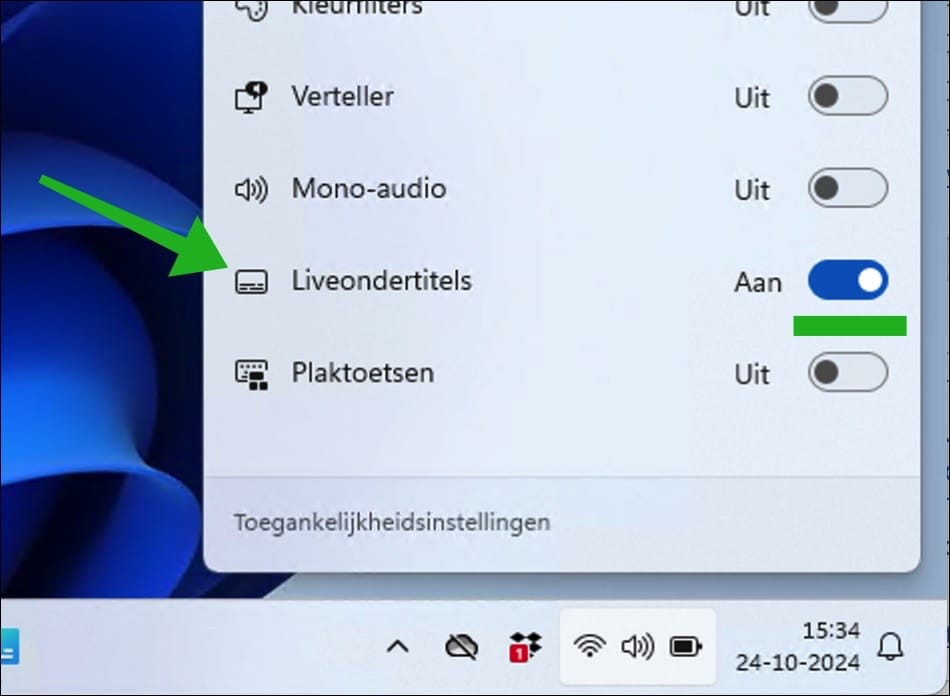
Deze ondertiteling transcribeert content van uw computer of web, anders dan de ondertitels van YouTube.
Copilot in Windows 11
Om Copilot te openen:
- Klik op het Copilot pictogram naast het zoekpictogram op de taakbalk.
- Als u bent ingelogd met een werkaccount, gebruikt het de cloudversie van Copilot. Met een persoonlijk account gebruikt het de desktopversie.
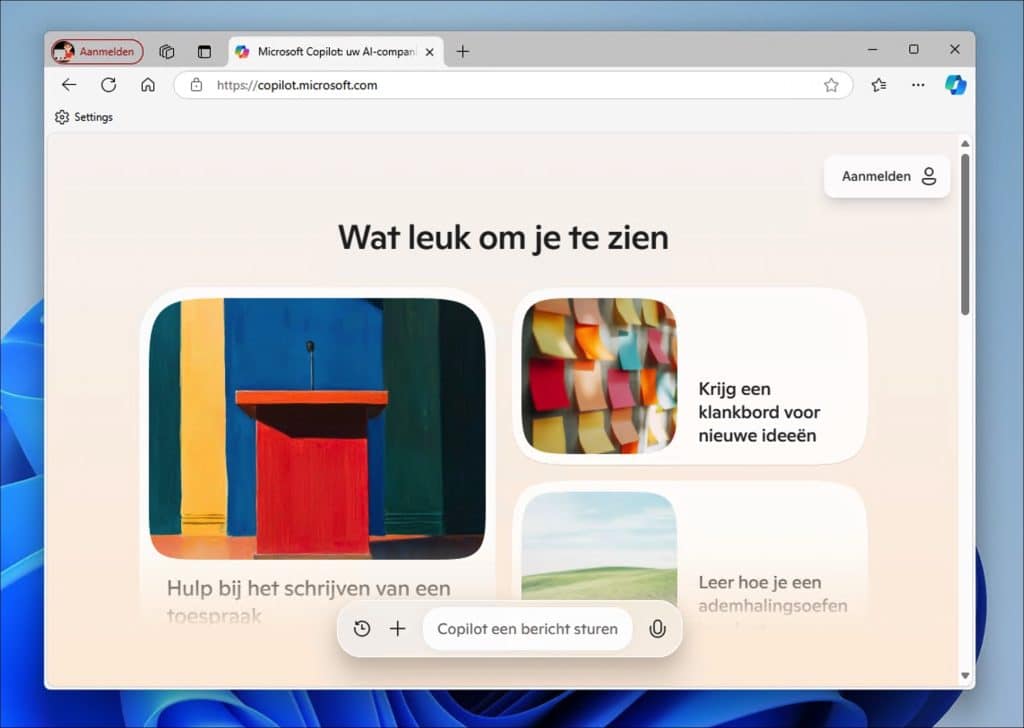
U kunt prompts invoeren, zoals het maken van een marketingplan of het genereren van afbeeldingen, vergelijkbaar met OpenAI’s ChatGPT. Copilot kan ook grafieken en visuele weergaven van data maken.
Energiebesparingsmodus
De 24H2 update introduceert de Energiebesparingsmodus:
- Open Snelle Instellingen (voorheen het Controlecentrum).
- Selecteer de optie “Energiebesparing” om de batterijduur te verlengen, ten koste van de prestaties. Deze functie is ook beschikbaar op desktopcomputers.
- Om Energiebesparing uit te schakelen, gaat u terug naar Snelle Instellingen en schakelt u de optie uit.
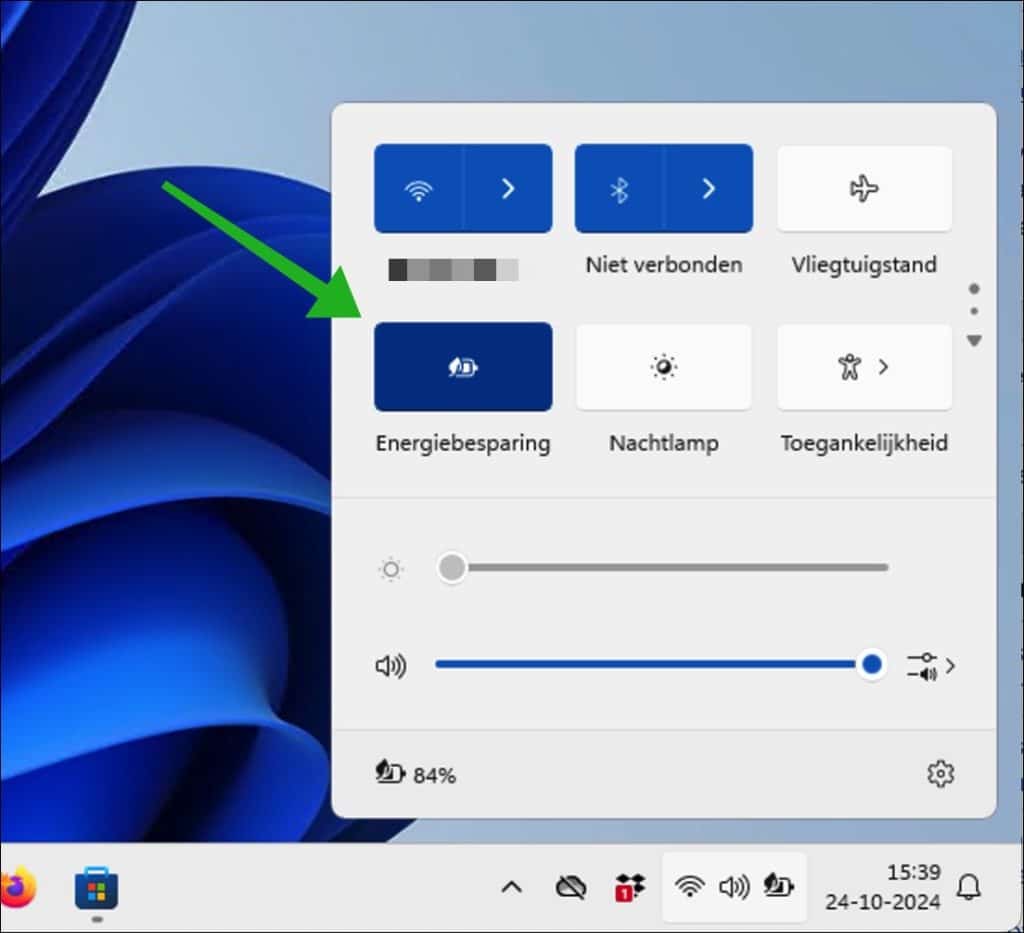
Via Snelle Instellingen kunt u ook op het batterijpictogram linksonder klikken om de energie-instellingen te openen.
Hier kunt u de energiemodus en andere instellingen aanpassen, zoals wat er gebeurt wanneer u het deksel sluit of op de aan/uit-knop drukt.
Verbeteringen in Verkenner
Voorheen toonde het rechtsklikken in Windows Verkenner kleine pictogrammen zonder labels.
Echter, met de 24H2 update:
- Geeft rechtsklikken op een bestand of map meer betekenisvolle opties met labels, waardoor het duidelijker wordt wat u kopieert, plakt en welke acties u uitvoert.
- Bij het aanwijzen van een pictogram ziet u nu ook wat het pictogram voorstelt en welke sneltoets daarbij hoort.
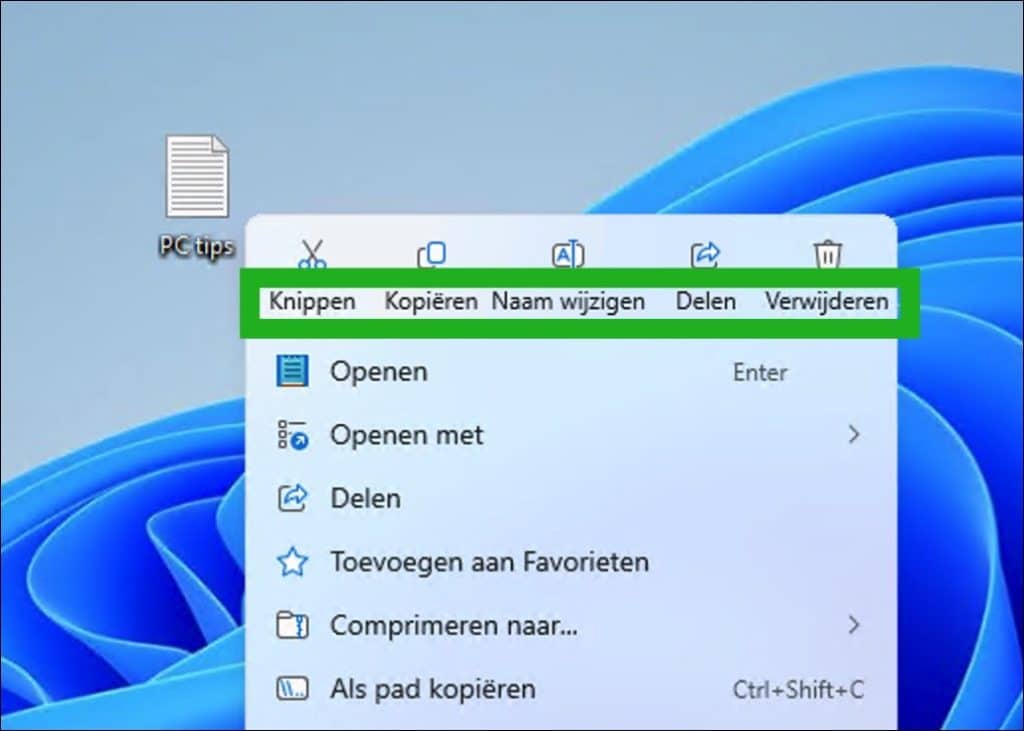
Voice Clarity
Voice Clarity is een AI-gestuurde functie die achtergrondgeluiden wegfiltert tijdens gesprekken of opnames.
Om dit in te schakelen:
- Ga naar ‘Instellingen’ > ‘Systeem’ > ‘Geluid.’
- Selecteer uw microfoon, klik op de pijl aan de rechterkant en kies de standaardinstelling voor audioprocessing.
Voorheen was deze functie exclusief voor Surface pc’s met NPU’s, maar nu is het beschikbaar voor alle Windows 11 pc’s.
7-Zip bestanden Maken
Met de 24H2 update kunt u nu direct 7-zip bestanden maken en comprimeren:
- Klik met de rechtermuisknop op een map.
- Selecteer “Comprimeren naar” en kies “7z-bestand,” geef het een naam en druk op enter.
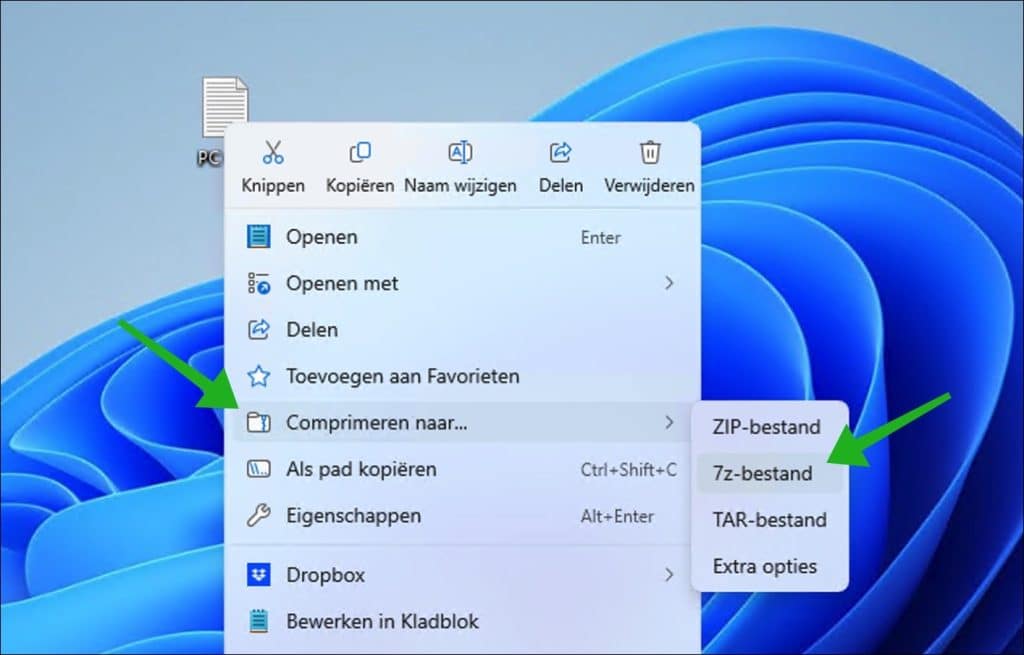
Om een 7-zip bestand uit te pakken, klikt u met de rechtermuisknop op het bestand, selecteert u ‘Alles uitpakken’ en kiest u waar u de uitgepakte inhoud wilt opslaan.
Vastgezette pictogrammen naar de taakbalk slepen
U kunt nu vastgezette applicatiepictogrammen van het Startmenu naar de taakbalk slepen, vergelijkbaar met Windows 7.
Bijvoorbeeld:
- Open het Startmenu.
- Sleep een applicatie (bijv. Kladblok) naar de taakbalk om deze vast te zetten.
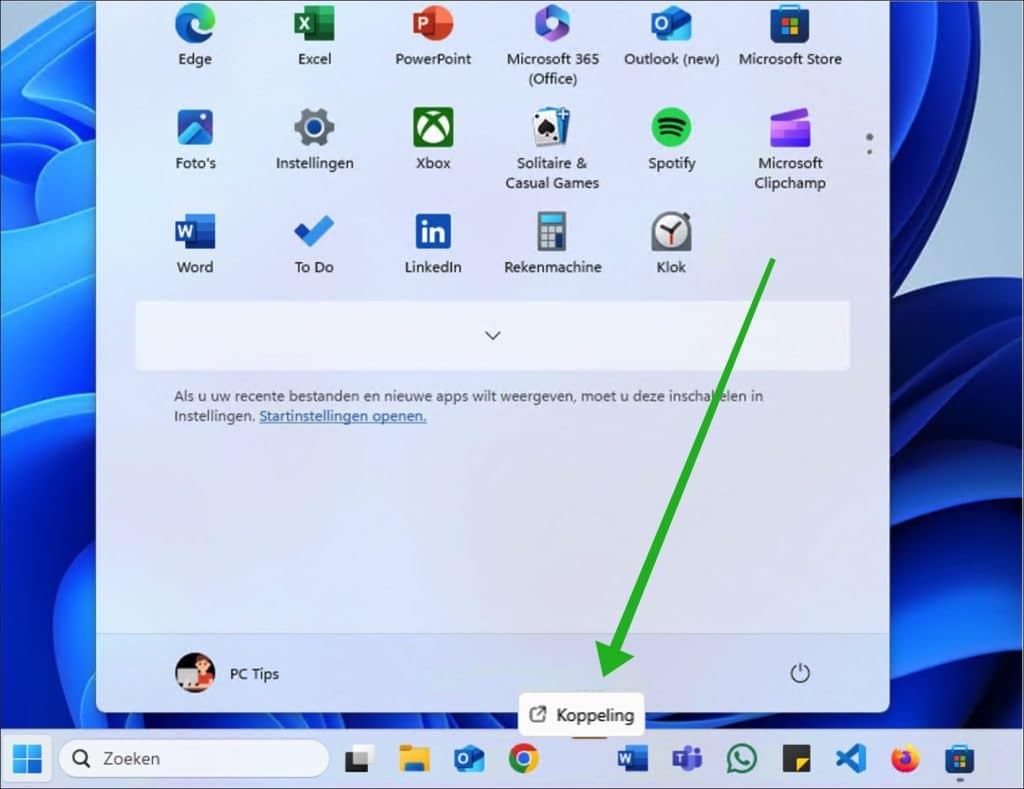
TAR-bestanden maken
Windows 11 ondersteunt nu het maken van TAR-bestanden, vaak gebruikt in Linux:
- Klik met de rechtermuisknop op een map.
- Selecteer “Comprimeren naar” en kies “TAR-bestand.” Geef een naam op en druk op enter.
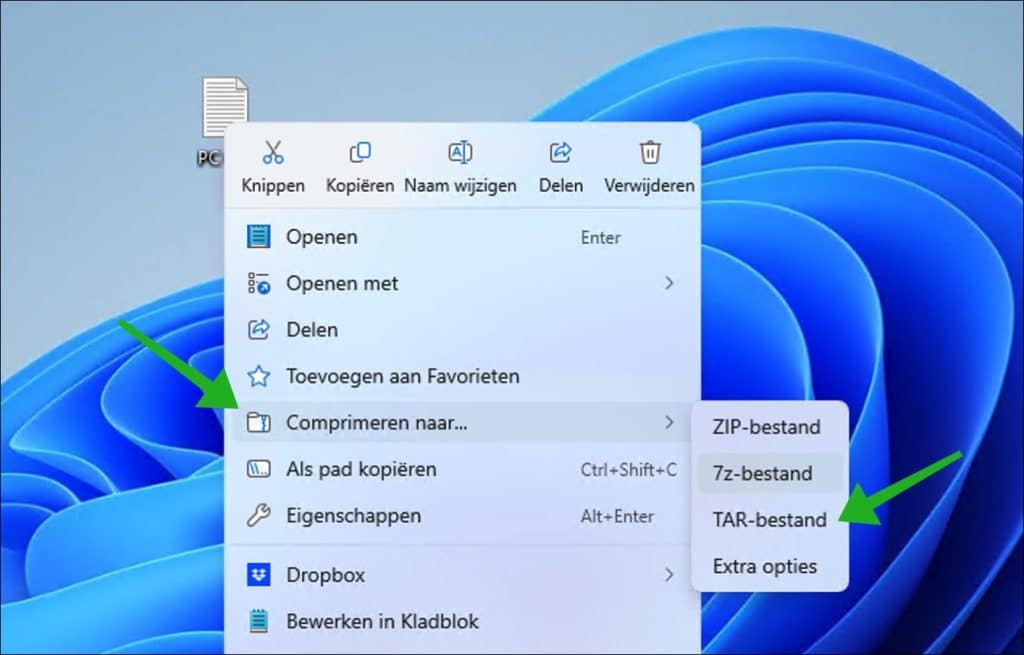
Om een TAR-bestand uit te pakken, klikt u op het bestand en selecteert u ‘Alles uitpakken’, waarna u de gewenste map kiest om de inhoud te plaatsen.
Verbeteringen aan het Controlecentrum
Het Snelle Instellingen paneel (Controlecentrum) is bijgewerkt:
- Klik naast de klok om het Controlecentrum te openen.
- Een nieuwe functie is dat u door de pictogrammen kunt scrollen, zoals Energiebesparing, Toegankelijkheid, Projecteren, enzovoort. Op de volgende pagina vindt u meer opties zoals live ondertiteling, hotspot en nabij delen.
Sudo
Ook is de nieuwe functie geïntroduceerd genaamd sudo, waarmee u commando’s met verhoogde rechten kunt uitvoeren vanuit een niet administratief terminalsessie.
Dit lijkt op hoe sudo werkt in Linux-systemen en maakt het eenvoudiger om taken uit te voeren die administratorrechten vereisen, zonder dat u hoeft te klikken op “Als administrator uitvoeren” of een nieuwe verhoogd admin console hoeft te openen.
De Windows-versie van sudo biedt drie configuraties:
- Nieuw venster: Dit opent een aparte verhoogde console om de opdracht uit te voeren.
- Met uitgeschakelde invoer: De opdracht wordt in hetzelfde venster uitgevoerd, maar zonder dat u verdere invoer kunt geven. Dit is handig voor gevoelige bewerkingen waarbij u wilt voorkomen dat u per ongeluk invoer geeft.
- Inline: De opdracht wordt in hetzelfde venster uitgevoerd, waarbij de invoer en uitvoer direct gekoppeld blijven, zoals sudo normaal werkt in Linux.
U kunt sudo inschakelen via Instellingen > Systeem > Voor Ontwikkelaars en daar de optie “sudo inschakelen” inschakelen, of dit doen via de opdrachtregel.
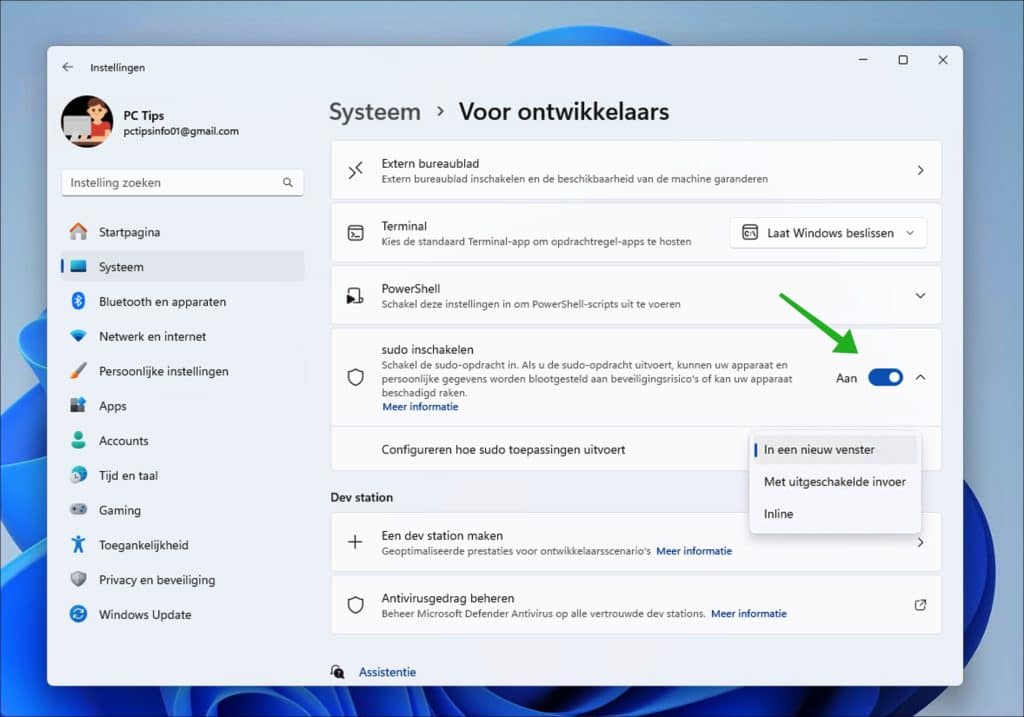
Dit zijn de top 10 nieuwe functies geïntroduceerd in de Windows 11 24H2 update. Bedankt voor het lezen!

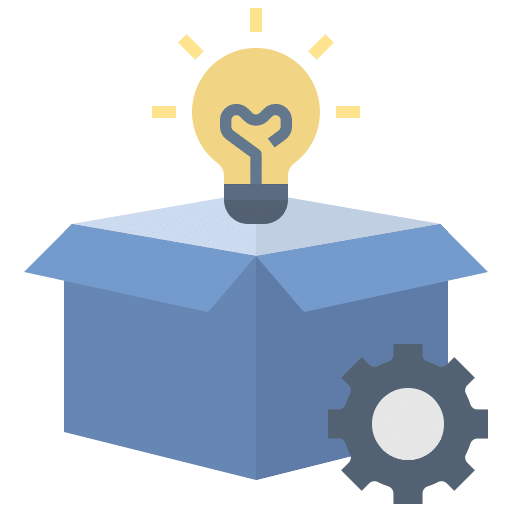
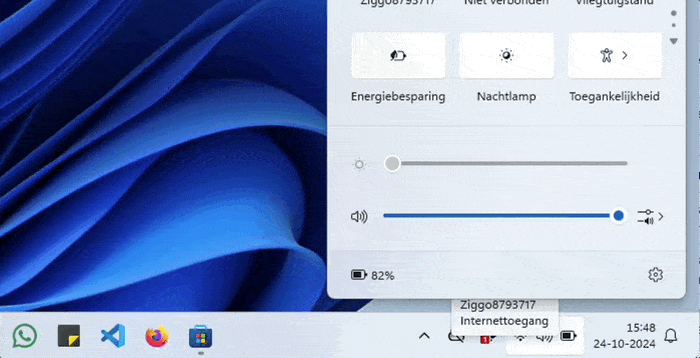
PC Tips overzicht ↓
Al onze computertips overzichtelijk gesorteerd op categorieën.Ontvang de nieuwste PC tips iedere 2 weken in uw e-mailbox.
Wij versturen nooit spam.